تعد جهات الاتصال جزءاً ضرورياً في حياتنا اليومية، ولكن يوجد أوقات يتعين عليك فيها تصدير جهات الاتصال من Android إلى جهاز الحاسوب أو إلى جهاز آخر. فعلى سبيل المثال، ربما اشتريت جهاز Android / iOS جديد وتريد الآن نقل جهات الاتصال إليه. أو ربما تريد الحصول على نسخة إضافية من جهات الاتصال، حتى لا تقلق بشأن سيناريوهات فقدان البيانات. وإذا كنت تبحث الآن عن طرق حول كيفية تصدير جهات الاتصال من هاتف Android، فلقد وصلت إلى المكان الصحيح. صُممت هذه المقالة اليوم خصيصاً لتتعلم أفضل وأسهل الطرق الممكنة لتصدير جهات الاتصال من هاتف Android. تابع القراءة.
القسم 1: كيفية تصدير جهات الاتصال من Android إلى حاسوب أو هاتف آخر
في البداية، نود أن نقدم لك برنامج Dr.Fone - Phone Manager (Android)، وهي أداة فعالة للغاية عندما يتعلق الأمر بتصدير جهات الاتصال من Android. باستخدام هذه الأداة القوية، يمكنك بسهولة نقل جهات الاتصال والصور ومقاطع الفيديو والتطبيقات والملفات أو تصديرها. Dr.Fone - Phone Manager (Android) أداة مشهورة وجديرة بالثقة ينصح بها ملايين المستخدمين في جميع أنحاء العالم. مع Dr.Fone - Phone Manager (Android)، ليست لديك ميزة لتصدير أو نقل بياناتك إلى جهاز الحاسوب فحسب، بل يمكنك أيضاً إدارة (الاستيراد والتعديل والحذف والتصدير) بياناتك بطريقة آمنة ومضمونة. لنستكشف مزايا تصدير جهات الاتصال من هاتف Android عبر Dr.Fone - Phone Manager:

Dr.Fone - Phone Manager (Android)
حل شامل لتصدير جهات الاتصال من Android إلى الحاسوب
- نقل وإدارة وتصدير/استيراد الموسيقى والصور ومقاطع الفيديو وجهات الاتصال والرسائل القصيرة والتطبيقات وما إلى ذلك.
- إنشاء نسخة احتياطية للموسيقى والصور ومقاطع الفيديو وجهات الاتصال والرسائل القصيرة والتطبيقات وما إلى ذلك على الحاسوب واستعادتها بسهولة.
- نقل iTunes إلى Android (والعكس بالعكس).
- متوافق تماماً مع أكثر من 3000 جهاز Android (Android 2.2 وAndroid 8.0) من Samsung وLG وHTC وHuawei وMotorola وSony وما إلى ذلك.
- باستخدام هذه الأداة القوية، يمكن للمستخدمين نقل/تصدير بياناتهم دون عناء من iTunes إلى Android أو العكس.
- يدعم البرنامج نقل جميع أنواع البيانات الرئيسية تقريباً التي تتضمن مقاطع الفيديو وجهات الاتصال والصور والتطبيقات والرسائل القصيرة وما إلى ذلك.
- تتيح لك هذه الأداة نقل بياناتك المهمة، مثل جهات الاتصال والرسائل القصيرة وما إلى ذلك، بين الأجهزة عبر الأنظمة الأساسية مثل Android إلى iPhone (أو العكس) ومن iPhone إلى الحاسوب الشخصي (أو العكس) ومن Android إلى الحاسوب الشخصي (أو العكس).
- يتوافق مع الأجهزة التي تعمل بأحدث إصدارات في السوق، مثل Android Oreo 8.0 وiOS 11.
- يدعم Dr.Fone –Transfer جميع أنظمة iOS وAndroid تقريباً.
- ميزة إرسال الرسائل النصية إلى جهات الاتصال.
- طريقة ملائمة وفعالة لإدارة/استيراد/تصدير جهات الاتصال على Android.
- تعمل هذه الأداة بسلاسة مهما كان نظام التشغيل الذي تستخدمه على الحاسوب بحيث تدعم أنظمة Mac و Windows.
كيفية تصدير جهات الاتصال من هاتف Android إلى حاسوب Windows/Mac
سنقدم لك في هذا القسم الخطوات بالتفصيل لكيفية تصدير جهات الاتصال من Android إلى جهاز الحاسوب باستخدام Dr.Fone - Phone Manager. إليك ما يجب عليك فعله:
تذكر دائماً:
- استخدام كبل ضوئي أصلي (ويفضل أن يكون ذلك المرفق مع جهازك).
- تأكد أن جهازك متصل تماماً لتجنب أي نوع من المشكلات، لأنه قد يؤدي الاتصال غير المستقر والثابت إلى إعاقة العملية ويمنعك من تحقيق النتائج المرجوة.
الخطوة 1: حمل Dr.Fone - Phone Manager وشغل الأداة.
الخطوة 2: اضغط على علامة التبويب "Transfer" وصل جهاز Android بالحاسوب.

الخطوة 3: ستكتشف الأداة جهازك تلقائياً.

الخطوة 4: حدد الآن علامة تبويب "Information" من الأعلى ثم اختر جهات الاتصال المطلوبة.

الخطوة 5: اضغط على أيقونة "Export"، ثم اختر أي من الخيارات المذكورة في الأسفل.
- إلى vCard: لحفظ جهات الاتصال التي صُدرت في ملف vCard / VCF (ملف جهة اتصال ظاهري).
- إلى CSV: لتصدير جهات الاتصال إلى صيغة ملف CSV (قيمة مفصولة بفواصل).
- إلى دفتر عناوين Windows: لتصدير جهات الاتصال وإضافتها إلى دفتر عناوين Windows.
- إلى Outlook 2010/2013/2016: اختر هذا الخيار لتصدير جهات الاتصال مباشرة إلى جهات اتصال Outlook.
- إلى الجهاز: اختر هذا لتصدير جهات الاتصال مباشرة من Android إلى جهاز iOS / Android آخر.

الخطوة 6: أخيراً، اختر الموقع الذي تفضل حفظ جهات الاتصال فيه من هاتف Android.
ستكتمل عملية التصدير بعد فترة قصيرة، وستظهر رسالة منبثقة على شاشتك "Export Successfully"، وتكون بذلك قد انتهيت.
نصيحة: لاستيراد جهات الاتصال إلى Android من الحاسوب، يمكنك أيضاً الاستفادة من أيقونة "Import" الموجودة بجانب أيقونة "Export".
الجزء 2. كيفية تصدير جهات الاتصال من Android إلى Google/Gmail
سنقدم في هذا القسم طريقتين يمكنك بواسطتها تصدير جهات اتصال هاتف Android إلى Google/Gmail، الأولى هي استيراد ملف vCard (VCF) أو ملف CSV مباشرة إلى جهات اتصال Google. أو يمكنك بدلاً من ذلك استيراد جهات الاتصال مباشرة من Android إلى Google / Gmail. لنتعرف على الخطوات بالتفصيل لتنفيذ كلتا الطريقتين.
استيراد CSV / vCard إلى Gmail:
- زر Gmail.com وسجل الدخول إلى حساب Gmail الذي تريد تصدير جهات اتصال الهاتف إليه.
- اضغط الآن على أيقونة "Gmail" الموجودة على لوحة تحكم Gmail في الزاوية العلوية اليسرى من شاشتك، وستظهر قائمة منسدلة. حدد خيار "Contacts" لتشغيل لوحة تحكم مدير جهات الاتصال.
- اضغط على زر "More" وحدد خيار "Import" من القائمة المنسدلة.
ملاحظة: يمكنك الاستفادة من هذه القائمة لعمليات أخرى، مثل تصدير وفرز ودمج والتكرار وما إلى ذلك.
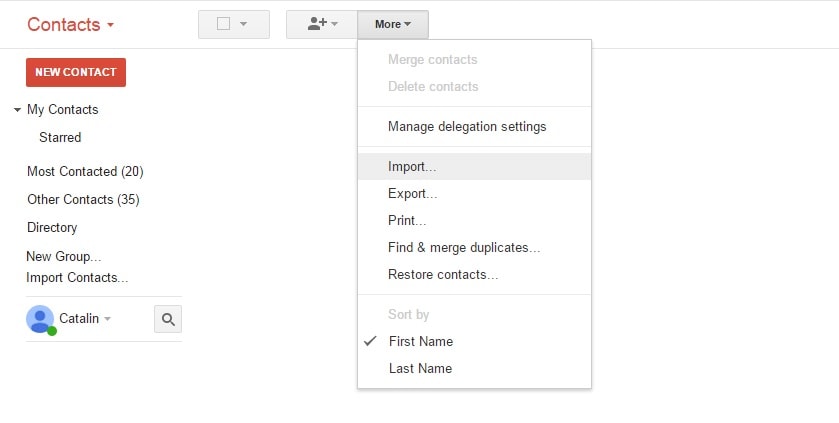
سيظهر الآن مربع حوار "Import Contacts" على شاشتك، فاضغط على زر "Choose File" للتنقل عبر الحاسوب ورفع ملف vCard / CSV المطلوب. باستخدام نافذة "File Explorer"، حدد موقع ملف CSV الذي أنشأته باستخدام Dr.Fone - Phone Manager في القسم السابق من المقالة. وبمجرد الانتهاء، اضغط على الزر "Import" وتكون بذلك قد انتهيت.
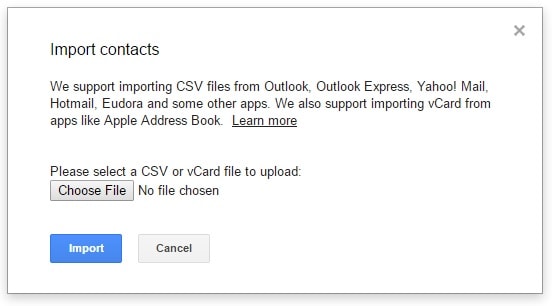
طريقة بديلة:
تأكد من أن جهازك متصل بحساب Google بالفعل. وإذا لم يكن متصلاً، فعليك إعداد جهازك باستخدام حساب Gmail أولاً، ثم اتبع الخطوات في الأسفل.
- انتقل إلى "Settings" على جهاز Android وانقر على "Accounts" وحدد "Google"، ثم اختر "Gmail account" الذي تريد تصدير جهات اتصال Android إليه.
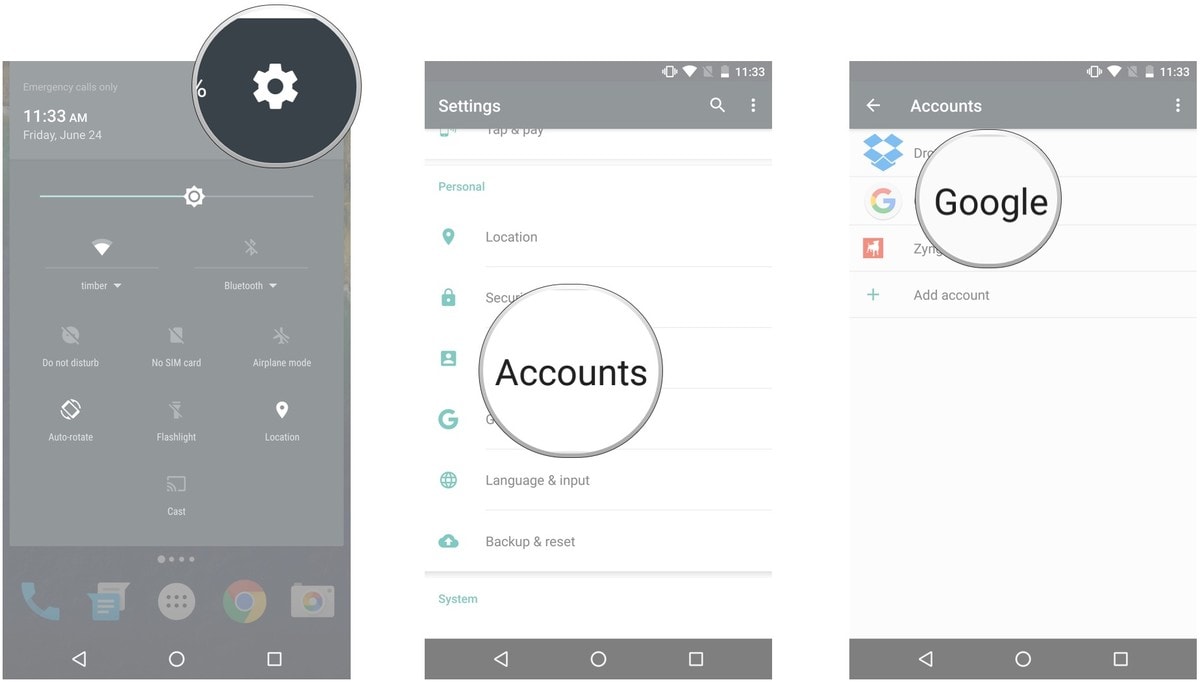
- ستنتقل الآن إلى شاشة بحيث تحتاج إلى تحديد أنواع البيانات التي تريد تصديرها إلى حساب Google. شغل مفتاح التبديل بجانب "جهات الاتصال"، ثم اضغط على النقاط الرأسية الثلاث الموجودة في الزاوية اليمنى العليا وانقر فوق زر "Sync Now".
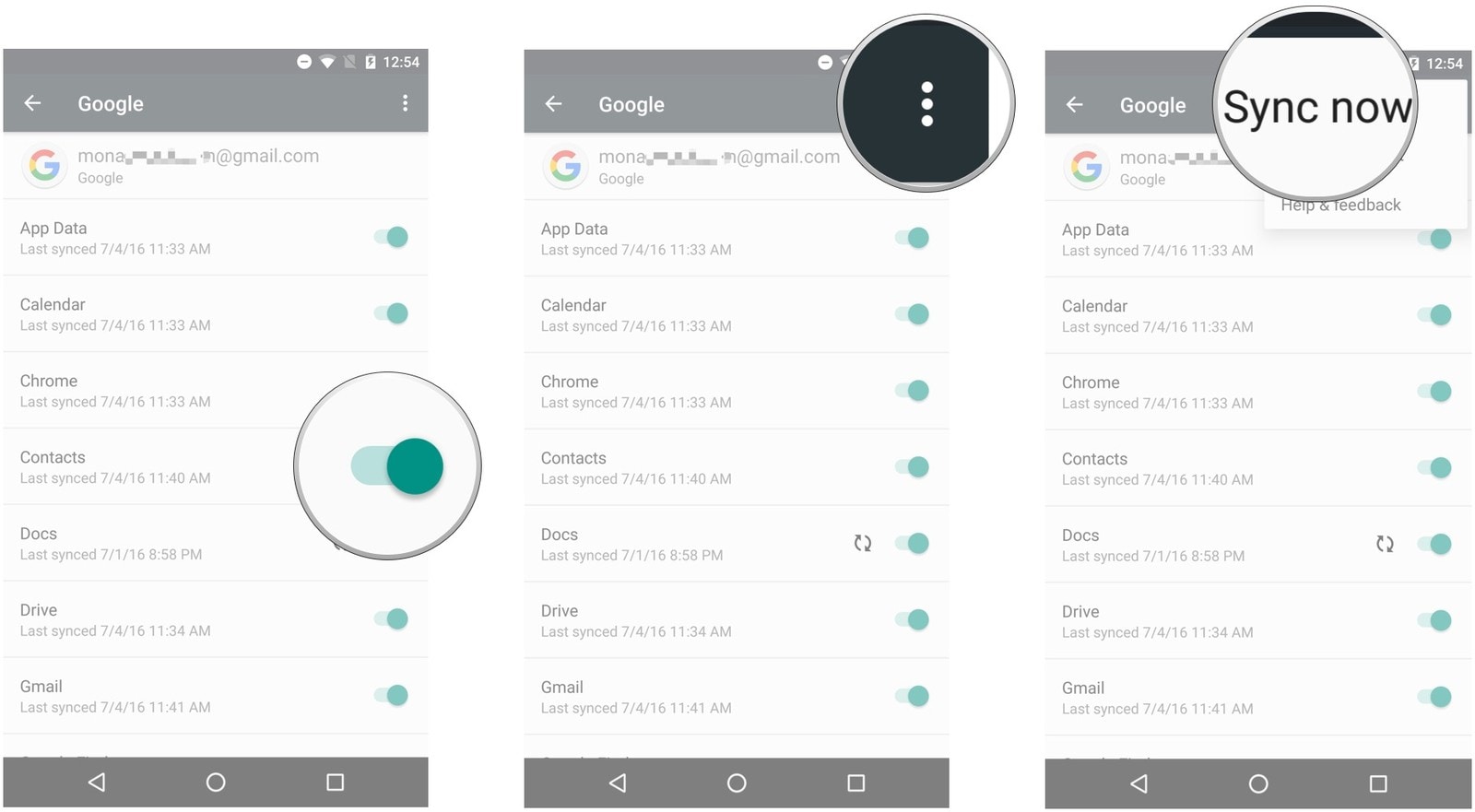
القسم 3. كيفية تصدير جهات اتصال Android إلى ذاكرة تخزين USB أو بطاقة SD
سنكتشف في هذا القسم كيفية تصدير جهات الاتصال من هاتف Android باستخدام ميزة استيراد جهات اتصال Android المضمنة. تأكد من وجود مساحة كافية متاحة في وحدة التخزين الخارجية، أي بطاقة SD أو ذاكرة تخزين USB. ستعمل هذه الطريقة أيضاً بتصدير جهة اتصال هاتفك إلى بطاقة vCard (* .vcf)، ويمكن استخدام هذا النوع من الملفات لاستيراد جهات الاتصال عبر Google أو استعادة جهات الاتصال مرة أخرى إلى هاتفك الذكي. إليك الدليل التعليمي لذلك خطوة بخطوة:
- أمسك جهازك الي يعمل بنظام Android وشغل تطبيق جهات الاتصال "Contacts" الأصلي عليه، ثم انقر فوق مفتاح "More/Menu" على جهازك لإظهار قائمة منبثقة، ثم حدد خيار الاستيراد أو التصدير "Import/Export".
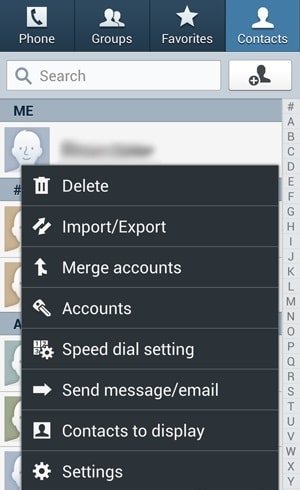
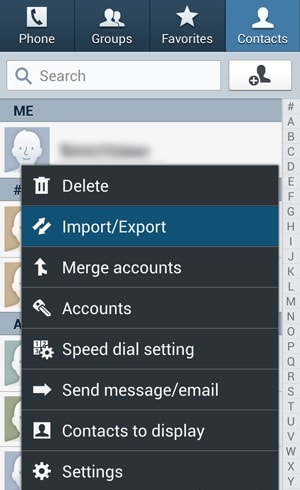
- اضغط على خيار "Export to SD Card" من القائمة المنبثقة التالية، ثم أكد ما تريده بالنقر على "OK". ستبدأ عملية التصدير بعد ذلك، وستُصدَّر جميع جهات اتصال Android إلى بطاقة SD خلال زمنٍ قصير.
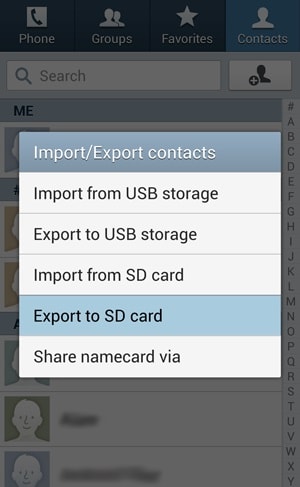
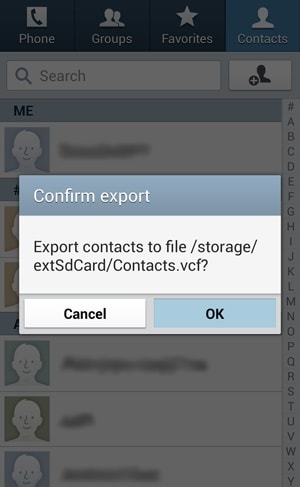
كلمات أخيرة:
يكون الهاتف الجديد غير مكتملٍ دون جهات اتصال، فهي المصدر الوحيد للتواصل مع من يهمنا أمرهم. لذلك، قدمنا لك أبسط طرق تصدير جهات اتصالك إلى جهاز آخر. نأمل أن تكون هذه المقالة مفيدة لك وأنك تفهم كيفية تصدير جهات الاتصال من Android جيداً الآن. شاركنا أفكارك وأخبرنا بتجربتك في تصدير جهات الاتصال. شكراً.
حل مشاكل Android
- مشاكل هاتف Android الشائعة
- فتح قفل هاتف Android
- وضع الاسترداد في Android
- استعادة البيانات المحذوفة أو المفقودة من iPhone 6 Plus
- استعادة البيانات من جهاز iPad التالف بسبب المياه
- استعادة الفيلم المفقود من iPod
- استرداد البيانات المفقودة من جهاز iPhone مكسور
- استعادة البيانات من كلمة مرور iPhone
- استعادة رسائل الصور المحذوفة من iPhone
- استرداد مقاطع الفيديو المحذوفة من iPhone
- استعادة بيانات iPhone لا تعمل بشكل دائم
- برنامج Internet Explorer لأجهزة iPhone
- استرداد البريد الصوتي المحذوف
- تعليق iPhone على شاشة شعار Apple
- جهات الاتصال مفقودة بعد تحديث iOS 13
- أفضل 10 برامج لاستعادة بيانات iOS
- مشاكل هاتف Samsung

